Roblox menampilkan “Kode Kesalahan: 279” jika browser web Anda, Roblox Player, atau aplikasi Roblox mengalami masalah dalam membuat koneksi ke server game. Anda akan melihat “ID = 17: Upaya koneksi gagal” muncul di dalam kesalahan yang mengonfirmasi bahwa masalah terkait konektivitas adalah penyebab munculnya masalah di komputer Anda.
Untungnya, Anda dapat memperbaiki “ID = 17” menyebabkan Roblox “Kode Kesalahan: 279” pada PC Windows 10 dengan mengerjakan solusi di bawah ini.

Catatan:Roblox "Kode Kesalahan: 279" juga dapat muncul dengan "ID = 146: Tujuan teleportasi ilegal" dan "ID = 148: Versi Roblox kedaluwarsa. Harap hapus dan coba lagi.” ID kesalahan. Ini adalah kasus langka yang dapat Anda selesaikan dengan cepat dengan bergabung kembali dengan game, memberi tahu pengembang game, atau menginstal ulang Roblox Player.
Beralih ke Browser Web Mainstream
Roblox berfungsi paling baik di Google Chrome, Mozilla Firefox, dan Microsoft Edge. Jadi, jika Anda menggunakan yang lain, sebaiknya beralih ke browser web populer.
Jika sudah, coba perbarui browser Anda. Itu akan membantu memperbaiki masalah yang disebabkan oleh bug dan gangguan yang diketahui. Berikut cara memulai pembaruan di Chrome, Firefox, dan Edge.
Chrome:Buka menu LainnyaChrome (pilih tiga titik di atas- kanan layar), arahkan ke Bantuan, dan pilih Tentang Google Chrome.
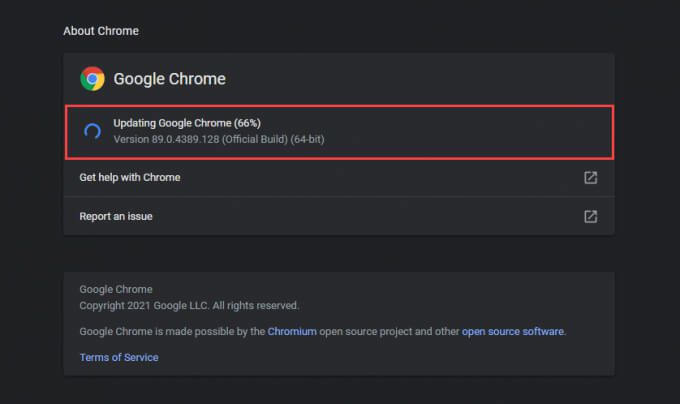
Firefox:Pilih tombol MenuFirefox (ikon dengan tiga garis bertumpuk di kanan atas layar), arahkan ke Bantuan, dan pilih Tentang Firefox.
Edge:Buka menu Lainnyadi Edge ( pilih tiga titik di kanan atas layar), arahkan ke Bantuan dan masukan, lalu pilih Tentang Microsoft Edge.
Tingkatkan Keamanan Browser
Sebagian besar browser utama dilengkapi dengan modul keamanan terintegrasi untuk melindungi Anda dari ancaman berbahaya secara online.
Namun, jika Anda meningkatkannya terlalu tinggi, Roblox mungkin mengalami masalah dengan konektivitas. Coba kembalikan ke pengaturan default. Berikut cara melakukannya di Chrome, Firefox, dan Edge.
Chrome:Buka menu Lainnyadan pilih Setelan. Kemudian, pilih Keamanandan pilih opsi Perlindungan Standar.

Firefox:Pilih tombol Menudan pilih Opsi. Kemudian, alihkan ke tab samping Privasi & Keamanandan pilih Standardi bawah Pencegahan Pelacakan yang Disempurnakan.
Edge :Buka menu Lainnyadan pilih Setelan. Kemudian, alihkan ke tab sampingPrivasi, penelusuran, dan layanandan pilih Seimbang.
Nonaktifkan Ekstensi Browser
Ekstensi membantu meningkatkan fungsionalitas browser web Anda, tetapi ekstensi tersebut juga dapat menimbulkan masalah konektivitas. Itu terutama benar jika Anda menggunakan pemblokir konten atau pemblokir iklan apa pun. Jadi, coba nonaktifkan dan periksa apakah itu menyelesaikan "Kode Kesalahan: 279" Roblox. Anda dapat melakukannya dengan menuju ke layar Ekstensi atau Pengaya browser Anda.
Google Chrome:Buka menu Lainnya, arahkan ke Alat lainnya, dan pilih Ekstensi.

Mozilla Firefox:Pilih Menudan pilih Add-on dan Tema.
Microsoft Edge:Buka menu Lainnyadan pilih Ekstensi.
Instal Aplikasi Roblox Microsoft Store
Jika Anda terus mengalami “Kode Kesalahan: 279” Roblox saat mencoba menyambung ke game dari browser web Anda, coba gunakan Aplikasi Roblox Microsoft Store sebagai gantinya. Anda dapat mulai bermain setelah masuk dengan kredensial Roblox Anda. Ini memuat game secara langsung dan tidak mengharuskan Anda menginstal Roblox Player.

Jika Anda sudah menggunakan aplikasi Roblox tetapi terus menerima kesalahan yang sama, Anda harus memperbaruinya . Untuk melakukannya, buka Microsoft Store, buka menu Lainnya, pilih Unduhan dan pembaruan, dan pilih ikon Perbaruidi samping Roblox(jika tersedia).
Jalankan Pemecah Masalah Terkait Jaringan
Masalah dengan koneksi internet Anda juga dapat menyebabkan Roblox “Kesalahan: Kode 279”. Windows hadir dengan beberapa pemecah masalah terkait jaringan bawaan untuk membantu Anda dengan itu.
Untuk membukanya, buka menu Mulaidan buka Setelan>Perbarui & Keamanan>Pecahkan masalah>Pemecah Masalah Tambahan. Kemudian, jalankan pemecah masalah Koneksi Internet, Koneksi Masuk, dan Adaptor Jaringansatu demi satu.
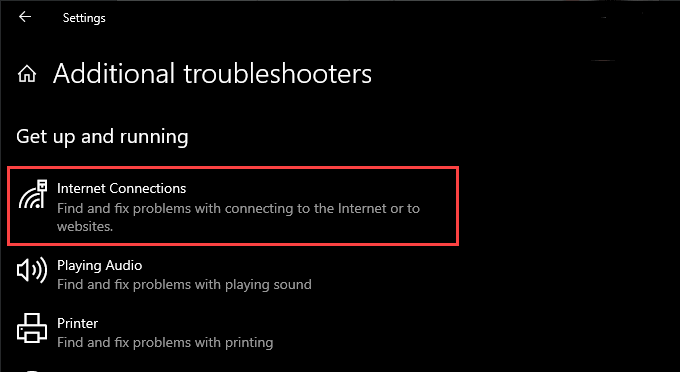
Perpanjang Sewa IP
Jika Anda terus mengalami masalah konektivitas di luar Roblox, Anda harus dapatkan alamat IP (Protokol Internet) baru dari router Anda.
Untuk melakukannya itu, tekan Windows+ Xdan pilih Windows PowerShell (Admin). Kemudian, jalankan dua perintah di bawah ini:
ipconfig /release
ipconfig /renew
Flush Cache DNS PC Anda
Sebuah cache DNS (Sistem Nama Domain) usang dapat menyebabkan browser Anda atau aplikasi Roblox menggunakan alamat IP yang salah untuk terhubung ke server game. Anda dapat menghapus data DNS yang di-cache dengan menjalankan perintah berikut melalui konsol Windows PowerShell yang ditinggikan:
Ipconfig /flushDNS
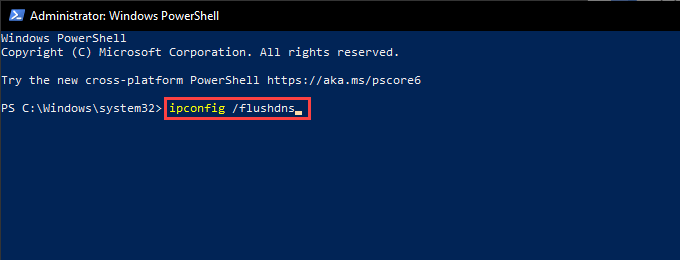
Beralih ke Koneksi Kabel
Jika Anda menggunakan Wi-Fi, menghubungkan PC Anda ke internet melalui Ethernet berpotensi membantu memperbaiki masalah konektivitas dengan Roblox. Jadi jika memungkinkan, coba lakukan itu.
Ubah Server DNS
Mengubah server DNS default untuk koneksi internet Anda ke Google DNS dapat membantu browser web Anda atau aplikasi Roblox untuk menemukan server yang benar untuk bergabung. Berikut cara melakukannya:
1. Buka menu Mulaidan buka Setelan>Jaringan & Internet.
2. Beralih ke tab Wi-Fiatau Ethernet.
3. Pilih koneksi internet Anda.
4. Pilih Editdi bawah setelan IP.
5. Pilih Manual, aktifkan IPv4, dan masukkan server DNS berikut ke dalam bidang DNS Pilihandan DNS Alternatif:
8.8.8.8
8.8.4.4
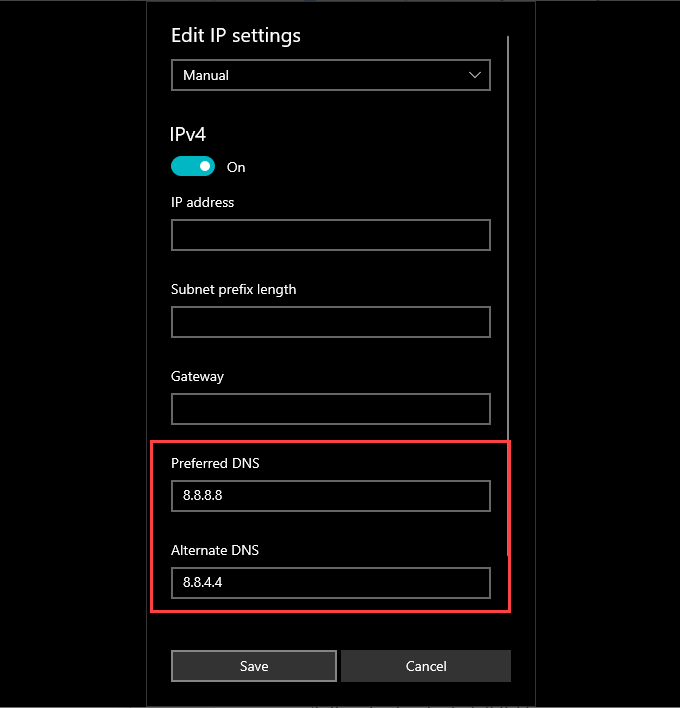
6. Pilih Simpan.
Nonaktifkan Windows Firewall atau Antivirus Pihak Ketiga
"Kode Kesalahan: 279" Roblox juga muncul jika Windows Firewall mencegah web Anda browser atau aplikasi Roblox dari berkomunikasi dengan server game. Nonaktifkan sebentar dan periksa apakah itu membantu.
1. Pilih ikon Windows Securitypada baki sistem.
2. Pilih Firewall & perlindungan jaringan.
3. Pilih Jaringan pribadi.
4. Matikan sakelar di bawah Microsoft Defender Firewall.
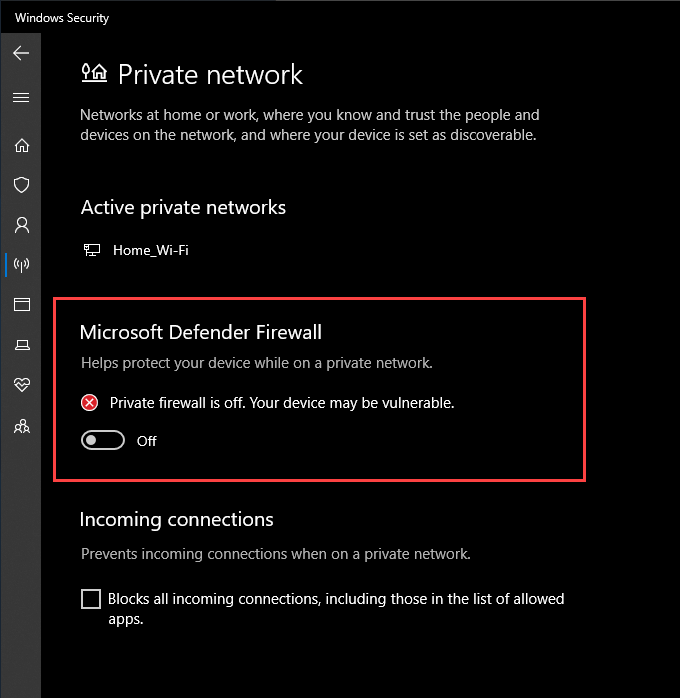
5. Kembali ke layar sebelumnya. Kemudian, pilih Jaringan publikdan nonaktifkan Microsoft Defender Firewall.
Jika Anda menggunakan solusi antivirus pihak ketiga di PC, Anda harus menjeda atau menonaktifkan itu juga. Anda biasanya dapat melakukannya setelah mengklik kanan ikon program pada baki sistem.
Jika itu membantu, pergi melalui pengaturan Windows Firewall dan pastikan bahwa browser web Anda, Roblox Player, atau Aplikasi Roblox tidak dilarang terhubung ke internet. Anda juga harus memeriksa pengaturan perangkat lunak antivirus dan menghapus batasan apa pun yang terkait dengan Roblox.
Mengatur Penerusan Port pada Router
Jika Anda terus menemukan “Kode Kesalahan: 279” Roblox, Anda harus meluangkan waktu untuk mengatur penerusan port dengan rentang port yang diperlukan Roblox untuk berkomunikasi dengan router jaringan. Anda dapat melakukannya dengan mengakses panel admin router Anda.
Roblox menggunakan protokol dan rentang port berikut:
Protokol: UDP
Rentang port: 49152-65535
Untuk petunjuk langkah demi langkah yang komprehensif, lihat panduan ini untuk mengatur penerusan port pada router Anda.
Instal ulang Roblox Player atau App
Jika tidak ada perbaikan di atas yang berhasil, coba instal ulang Roblox Player atau aplikasi Roblox di komputer Anda. Itu akan membantu menyelesaikan masalah apa pun yang disebabkan oleh kerusakan file.
Buka menu Mulaidan buka Setelan>Aplikasi & Fitur. Kemudian, pilih Robloxatau Roblox Playerdan pilih Copot pemasangan.
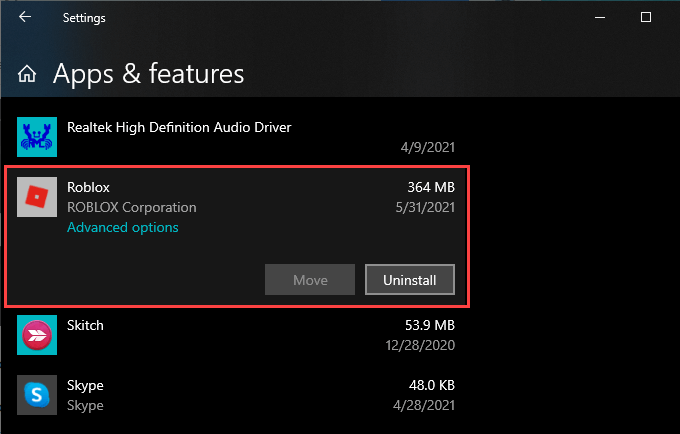
Anda dapat mengunduh dan instal Roblox Player saat memulai game baru melalui browser web Anda. Jika Anda menghapus aplikasi Roblox, Anda harus instal ulang melalui Microsoft Store.